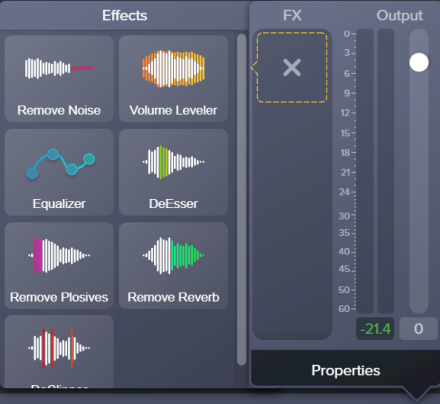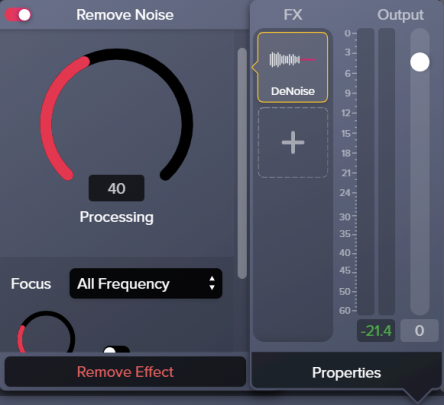Si alguna vez has escuchado una grabación realizada en una sala de conferencias, una iglesia o una oficina, habrás escuchado la cola de audio que puede reducir la calidad de la grabación. Utiliza el efecto de eliminación de la reverberación para reducir las colas de audio y dar la impresión de que la grabación se realizó en un estudio.
Aplicar y editar efectos de audio
- Abre una grabación de audio en Audiate.
- Haz clic en el botón Propiedades.

- Haz clic en el icono + para ver los ajustes de efectos de audio disponibles.

- En la sección de efectos, haz clic para aplicar el que quieras. Para comprobar el efecto aplicado, haz clic en el botón de reproducción.
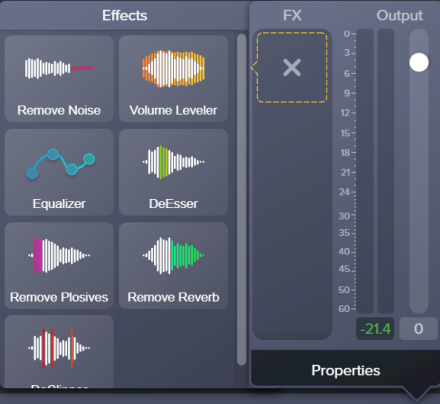
Sugerencia: elimina el ruido primero
El efecto de eliminación de ruido contribuye a mejorar la calidad del audio en la mayor parte de las grabaciones. Para conseguir unos resultados óptimos, aplica Remove Noise a la mayoría de grabaciones antes de aplicar el resto de efectos.
- Para personalizar un efecto, edita sus propiedades. Los cambios se aplican inmediatamente al audio.
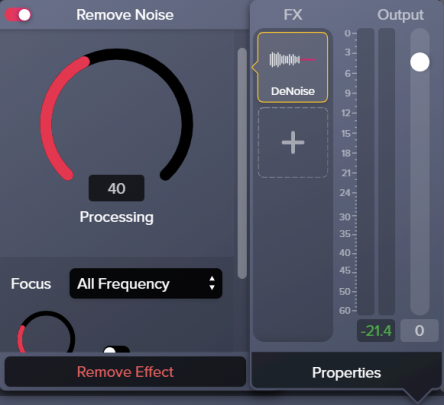
- Para guardar un preajuste del efecto con las propiedades personalizadas, haz clic en el desplegable Presets y selecciona Save Preset.
- Para aplicar otro efecto, pulsa el icono +. Para obtener más información sobre cada efecto de audio, consulta Mejorar el audio con efectos.

Nota: para desactivar un efecto aplicado y mantener la configuración de sus propiedades, haz clic en el conmutador del panel de propiedades del efecto.